自從耶魯熊用過 Dell Streak Mini5 後,就再也回不去 5 吋以下的機種了 Orz.... 這中間用過 i9250,用過 One X,最後拿了 Note 來用,耶魯熊一直很注意市場上 5吋以上螢幕的機種,沒辦法....真的回不去了 XD,也因此,LG Vu 一發表後,馬上吸引了耶魯熊的視線!!!但可惜的是週圍的朋友,一直沒人入手這隻,也因此耶魯熊一直沒機會把玩它 Orz....,但耶魯熊又對它牽腸掛肚的.......所以!!!
最後就找上了神密的朋友 XDD,向朋友借了一台測試機來把玩看看,不過在把玩的過程中,耶魯熊也一直在想這測試文怎麼寫比較好,畢竟詳測文,大家也都看過看煩了 XDD,再寫個詳測文,好像也只是讓網友看了覺得了無新意,所以耶魯熊就在一個氣候晴朗的週日,帶著 Vu 騎車外拍出遊去,讓大家看看 Vu 拍照的效果 ^^
當然啦,還是會做一些外觀和重要功能的借測和測試的,這部份大伙別擔心 ^^

首先我們看到 LG Vu 採用的是實體的四個觸控感應按鍵,從左邊過來分別是返回/首頁/程式切換/選單 四個按鍵,實體鍵的好處是不會佔掉螢幕的部份顯示空間,而造成在使用一些需要全螢幕的程式時,能夠提供更完整視覺效果給使用者

LG Vu Logo 位於聽筒的正下方,旁邊則是130萬畫素的視訊前鏡頭及光源感應器,蝕刻的 LG Logo,搭上白配色,有一種淡雅的感覺

LG Vu 四週用的是銀色的邊框,音量鍵配置在手機的右側上方

電源鍵設置在頂部,不過因為 Vu 比較寬,在單手握住 Vu 同時要按下電源鍵時,會比較吃力一點,但電源鍵的感應相當靈敏,不會造成屢按無反應的情況

在 LG Vu 上最特別的是,設計了一個獨立的抓圖鍵,在按下抓圖鍵後,會把當前畫面直接截取下來,並套入 Vu 內建的筆記本程式供使用者

一如 LG 的傳統,Micro USB 孔有提供滑動式外蓋保護,在不使用 Micro USB 孔時,可以蓋上避免灰塵的侵入及些許的防潮效果

LG Vu 採用了內置式電池,並不提供 SD 外插功能,SIM 卡方面,則使用 MicroSIM 卡

800 萬畫素的 CMOS 鏡頭,搭載了補光燈,使用下來的結果,補光燈的出力還不錯,不像有些機種有種貧弱的感覺 XD

位於背後的多媒體喇叭吼,LG Vu 的喇叭音量算大聲,就算把手機放在桌上,也不會讓來電鈴聲聽不太到

LG Vu 使用仿皮革紋路感的背蓋設計,優雅的素白色系,搭上亮銀的 LG Logo 給耶魯熊一種素雅簡潔的視覺感受

不同於多數的 Android 手機,LG Vu 配置了實體功能鍵,當螢幕使用時,底部會透出白光
LG Vu 應該是目前市面上唯一一台使用 4:3 比例的 5 吋手機,倒底 4:3 的 5 吋手機外觀大小和一般手機有什麼不同呢? 下面就讓我們來看看

首先看到的是和 Google GALAXY Nexus i9250 的比較,Google GALAXY Nexus i9250 使用的是 4.65 吋 16:9 (1280*720),很明顯的,Vu 比用胖了不少,但高度卻是相差無幾

再來我們看看和 Samsung Galaxy Note 的比較,Galaxy Note 使用的是 5.3 吋 16:10 (1280*800),和 Vu 比起來,Vu 比 Note 胖了一點,卻比 Note 矮了一點點

使用 5吋 4:3 螢幕的 Vu,真的可以用二手打字!!不會發生手指頭打架的情況 XD

還記得前面提過的,LG Vu 上有設計了抓圖專用鍵,在任何時間,按下抓圖專用鍵後,能夠立台把目前畫面截取下來,並且直接進入 Vu 的編修程式中

在這個介面中,可以自選各種不同的筆觸感,當然也可以選擇各種不同的顏色使用
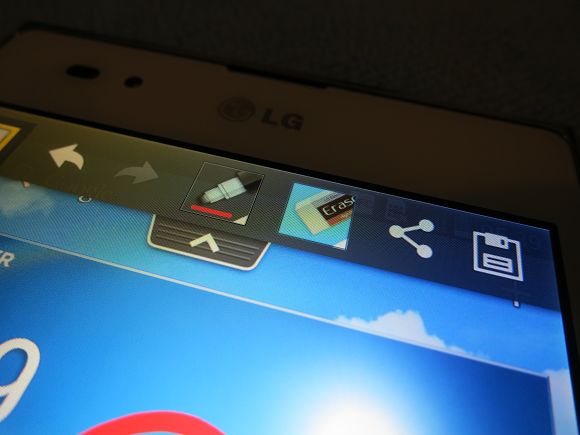
除了畫筆功能外,不小心畫錯,寫錯了,旁邊就有橡皮擦可以讓我們把錯誤的寫或線條修正掉喔

這個 ICON 功能蠻好玩的,使用後,可以把我們手動加工上去的圖獨立的顯示出來,如果有用過 Photoshop 的人,想到一下圖層的關念就能馬上理解了 ^^
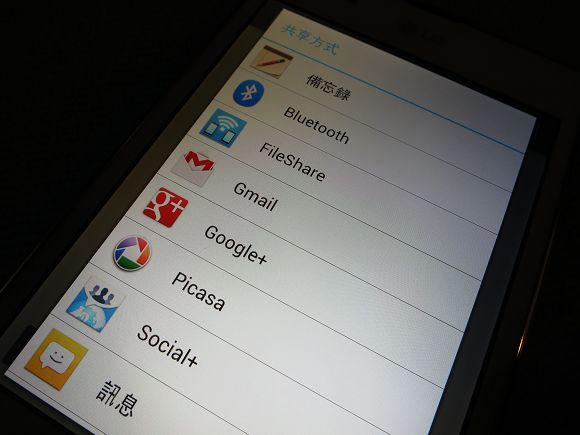
當然啦,加工完後,可以使用非常多的方法把成品分享出去,大家看到的是 Vu 內建的程式,如果有安裝 Line / whatsapp / Facebook 等等的軟體,按下分享後,也能透過這些軟體分享出去喔
接下來我們就來看看 Vu 有內建哪些自己的軟體吧,LG Tag+ 是一個蠻好玩的程式,透過購買 LG Vu 時贈送的空白 NFC Tag,可以讓手上的 Vu 有更聰明的使用方式喔 ( 像是拿出一張空白的 NFC Tag,貼在床頭,並設定只要 Vu 碰觸到這個 NFC Tag,就把手機音量減小 )

下拉提示區,Vu 設計了快速設定的圖示,這個耶魯熊就覺得很方便,也很貼心,有些常要關/開的功能,直接在這裡就能操作了

如果預設的小功能圖示沒有自己想要的,還可以按下右方的「編輯」按鈕,進行新增其他的小功能快捷圖示喔,當然了,預設中有自己不需要的,也可以直接在編輯中取消掉囉

有鑑於 ASUS / HTC / Samsung 都在自家的手機上提供了專用的記事本程式,LG 也不讓他們專美於前,在 Vu 上也加入了「筆記本」的程式,來提供商務使用者一個更方便的記事環境

從架上點選一本筆記本後,先映入眼簾的是這本筆記本的封面,這代表了使用者可以為自己的每一本筆記本加上不同的風面,更貼近真實書本的感覺
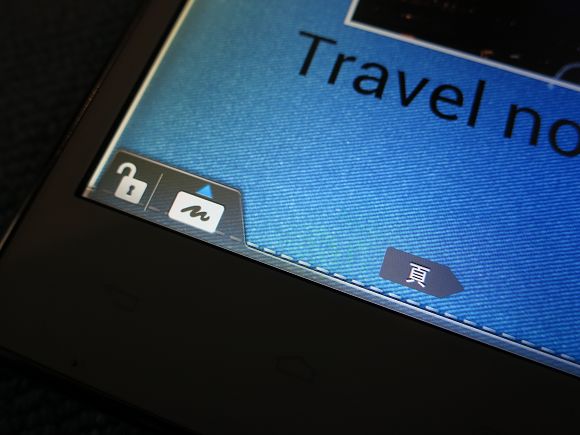
在畫面左下方,有二個小圖示,這裡值得一提的是像一把鎖的圖示,由於 LG Vu 使用的是實體觸控功能鍵,所以在使用記事本軟體創作時,有很大的可能去誤碰到實體功能鍵

因此 LG 很貼心的幫記事本程式加入了「鎖定」功能鍵的圖示,只要按下那個像鎖的程式後,畫面上就會出現「面板按鍵已鎖定」的提示文字,這時候面板上的四個實體觸控功能鍵就被鎖定了,不用擔心因為不小心誤觸實體觸控功能鍵,而影響或中斷創作喔

進到筆記本的內頁後,我們可以看到最上面有一列功能列,三個方格分別是文字輸入 / 筆畫輸入 / 橡皮擦,當然也有加入多媒體的功能,就是在橡皮擦圖示旁有個小+號的小圖

由於 Vu 的筆記本使用的是文字框的概念,所以可以在筆記本中做出許多圖文並茂的頁面,而不用擔心字繞圖時位置跑掉這些煩人的問題喔

LG Vu 也提供了自己的介面程式,在桌面上時,把二個圖示疊在一起,就會自動變成一個資料夾喔

並且長按著資料夾的圖示一下,會進入調整大小的狀態,在這裡可以把資料夾調成符合自己需要的大小來使用

Vu 內建的小工具,都能在桌面上透過長按的方式,來調整小工具的大小,讓自己的桌面更加與眾不同

進入程式清單後,按一下右上方的編輯圖示,就能直接在程式清單中對程式進行位置的移動,及移除動作喔,再也不用進到設定中去移除下載安裝的程式了,這是很直覺的操作方式,蠻點心的設計

在儲存空間的規畫上,LG Vu 是直接把內建的 32G ROM,全部規劃成可以安裝程式的空間,扣掉系統先使用掉的空間後,還有約 26G 可用,使用者可以完全不用擔心下載太多程式,而灌爆手機了 XD
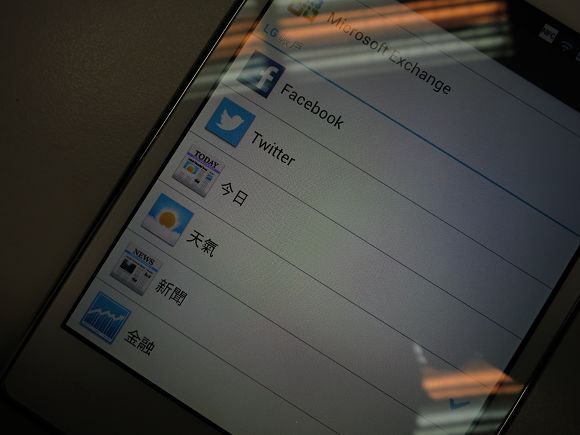
LG Vu 內容支援了 Microsoft Exchange / Facebook / Twitter / Google 這幾種社群及 Mail 的帳號登入

Vu 內建的相機程式,支援「起司快門」什麼叫起司快門呢?,其實起司快門是一種語音拍照控制的說法,啟用後,在說出 Cheese 時,就會自動拍照,因為在說出 Chesse 時,嘴型會有微笑感,剛好適合拍照下來,這和我們小時候拍照時,大人們會叫我們大聲講「七」的出發點是一樣的喔

即時效果是一個很好玩的功能,用可以讓我們拍出一些卡通感的照片,不過因為耶魯熊長像太傷眼....加上個性太低調XDD,所以就沒有自拍測試了 XD
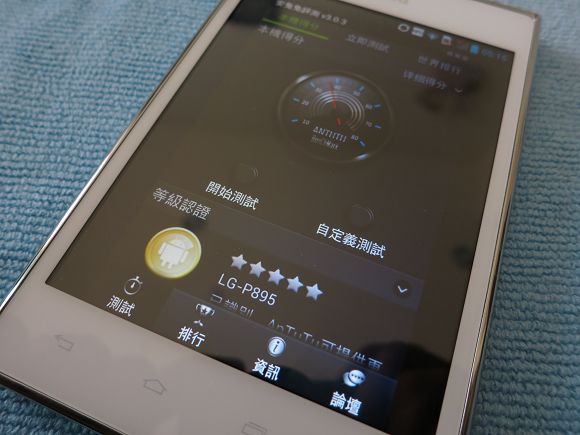
值得一提的是,由於 LG Vu 用的是 4:3 的顯示比例,所以在執行一些程式時,會發生沒辦法滿螢幕顯示的情況,系統預設的是自動把程式放大到滿畫面,但有些人可能會看不習慣,或是反而讓一些程式運作起來怪怪的,這時 Vu 提供了在該程式中,長按 Home 實體鍵的方式,叫出「長寬比修正」選單,把核選框勾起來,Vu 就不會自動修正這個程式到滿畫面了,在上面的三張圖中,我們可以看到安兔兔從一開始的滿畫面顯示,在修正後,就回復成標準的長寬比了,而畫面的左/右就有留黑了
其實耶魯熊在寫手機評測文時,很不喜歡做「跑分」這個測試,因為耶魯熊碰過不少手機,分數跑得高,但是用起來反應和順暢度卻輸一些測試分數低的機種,耶魯熊個人認為真實的操作體感,才是成就一隻手機順暢與否的真實感受,但操作體感又太過個人主觀...Orz... 在評測文上,個人主觀的內容出現的越少,評測文的公允度才會越高,所以,耶魯熊還是針對了時下一些常被拿來做效能測試軟體,做了一下跑分的測試,讓大家做為參考用,前面說過,由於 LG Vu 是 4:3 的顯示比例,所以會自動對程式做長寬的比例修正,在做跑分測試時,耶魯熊會各別在有修正即沒有修正的二種模式下做測試
在非滿畫面時得到的分數是 14806,CPU 和 GPU 分數各是 7054/4737
在滿畫面時候得到的分數是 14018,CPU 和 GPU 分數各是 7459/3355
在非滿畫面時得到的分數是 4819,CPU 和 GPU 分數各是 12872/123(2D),2492(3D)
在非滿畫面時得到的分數是 4930,CPU 和 GPU 分數各是 12814/949(2D),2533(3D)

最新版 Vellamo 測試,這裡就沒有分滿畫面和非滿畫面了,因為二者測出來的結果沒有很大的差異
看完了 LG Vu 外觀和介面的一些介紹後,接下來,我們就來點輕鬆點的吧!!
11月,是一個細雨綿綿的月份!!!!雨天天的下,下到耶魯熊都快變潮熊了....不過終於在 11/25 出現了難得一見的太陽日!! 這時耶魯熊就興起了帶著 Vu 外出走走 + 拍拍照的想法,不過要去哪走走呢,這倒是個好問題了,想了半天.....耶魯熊決定來玩大一點的!!! 從汐止出發到東北角的富貴角燈塔,再走濱海公路到淡水的漁人碼頭,足足 102公里!!繞了北部一圈XD
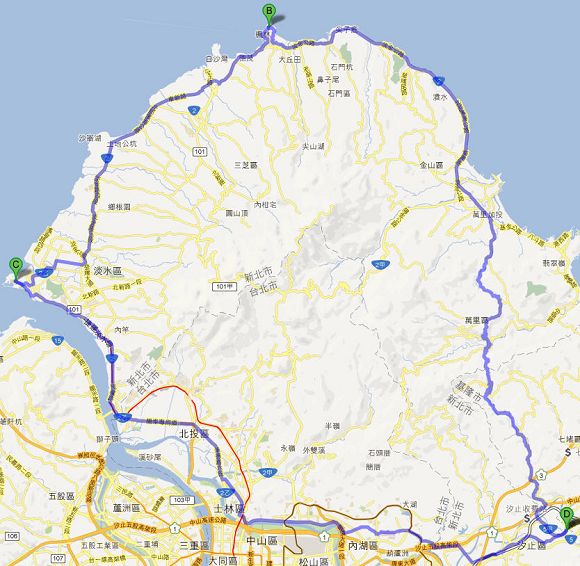
酷吧!!!整整繞一圈的行程 XD
好啦!!既然決定好路線了,就出發啦!!!你問耶魯熊交通工具是啥? 哈哈,是一台鳥鳥的中古速可達 XDD


起點先來二張,今天的天空超藍的,完全沒後制過,這天空真的藍的不像話XD


首先經過了外觀超有特色的七堵車站,要不是這建築物上寫著「七堵車站」耶魯熊壓跟想不到這是車站啊~!!


騎了大約三十後就到了基隆金山交叉口,一路上看到不少正在興建的房子...是說蓋這麼多七成民眾買不起的房子,要給誰住呢@@?


沒想到經過基金三路時碰上大堵車 Orz... 果然大家在家裡被大家潮了半個月後,看到太陽探出頭了,都出來透透氣了XDD,還好塞了一段後,約於過了堵車區了...不旦不堵車了....還一路上都沒車XD 真是超大的反差呀 XD


哇,看到金山/野柳的路標了!!當然是順著路標一路靠北~~~~~~~~~~~騎下去呀!!!~在路上還順便經過了亞尼克菓子工房的起始店,沒錯!! 就是在萬里這家!! 今天一樣人滿滿的....讓耶魯熊連下去買的 FU 都沒有,人太多啦 XD


一路騎著騎著,萬里隧道就從眼前跑到身後了,通過萬里隧道後,就開始能夠看到海岸線囉~!


進入市區後.....發現.哇塞,這個地方也有蛋塔工場啊!!? 這蛋塔工場也開太多地方了XDD,..騎著騎著,抬頭一看...喵的!!!遠方的天空有點黑..........貌似會下雨的感覺,這時耶魯熊就在思考了,是要再衝下去,還是回頭宅回家裡去呢? 畢竟....下雨天騎車的 FU 有點不好 XDD,不過想想...好吧!!拼了!!了不起就到了下雨時!!再折回好了!!!!還是衝衝衝~~~一路靠北~~騎下去!!


經過了一些海岸線後,一隻小號的燈塔出現在耶魯熊面前......耶魯熊都開玩笑說這是「小燈泡一枚」XD


在十八王公廟前,試了一下 LG Vu 的變焦功能,不過看來數位變焦真的還是有點殘念 XD,過了十八王公廟後,沒多久就到了富貴角啦!!


到了富貴角停好車後,開始往裡面走,在富貴角休息區,除了有燈塔後,還有老梅海灘,這裡有白砂沙灘喔


走著走著,太棒了,終於看到富貴角燈塔了!!! 記得耶魯熊最後一次來這裡,是五年前了,走近到富貴角燈塔後,這外觀五年來都沒有變化,這時突然想起這句詩「雕闌玉砌應猶在,只是朱顏改」...... 這五年的時間,人事已非,唯一不變的是這富貴角燈塔依然聳立在這裡


終於走到富貴角燈塔後,耶魯熊就往回走啦,準備到下一站「淡水漁人碼頭」了!!! 本來計畫回程時再去購買劉家粽的,但沒想到............啊~~~~~~往淡水的路不會經過劉家粽了!!!! 等耶魯熊發現時,人已經在淡金公路上......遙望著傳說中的淡水新市鎮了......GG!!!!!


一路殺到漁人碼頭後, 看到超大間的 Subway .... 不過因為對比太大,照片拍起來很難看到 Subway 的招牌 XD,魚藏文化館是淡水漁業文化的推廣平台


終於到了本次的終點,淡水漁人碼頭的情人橋了,今天蠻特別的,情人橋下有街頭藝人在唱歌喔,整個氣份超棒的啦!!
到了這裡,這篇文章也到了尾聲了, Vu 外拍測試結束後,下面有幾張拍照模式的測試,讓大家參考看看
<未壓縮原圖下載>
最後附上幾張在富貴角燈塔的 LG Vu 情境照
熊後語:
在將近三十天的使用下,LG Vu 4:3 比例帶來的寬大,反而讓經常需要用手機打字回信的使用方式,更順手,而 NVIDIA Tegra 3, 1.5GHz 4 核心處理器,也為耶魯熊帶來良好的使用體感,觀看電子書時,也因為採用 4:3 的比例,得到更好的閱讀感,True XGA IPS 螢幕,沒有 AMOLED 過豔失真的問題,在色彩表現在更接近真實色彩,在大太陽下使用時,也不會看不清楚,唯一美中不足的是,搭配耶魯熊的 Motorola HZ800 藍芽耳機時,有時會發生藍芽耳機連不上 Vu 的情況,得把 Vu 重開機後才會正常,不過因為耶魯熊手上沒有別的藍芽耳機可以交叉測試,所以不確定是 Vu 的問題,還是 Motorola HZ800 相容性的問題 XD
用慣了 5 吋機的耶魯熊,對 LG Vu 的確留下了良好的使用體感..!!



















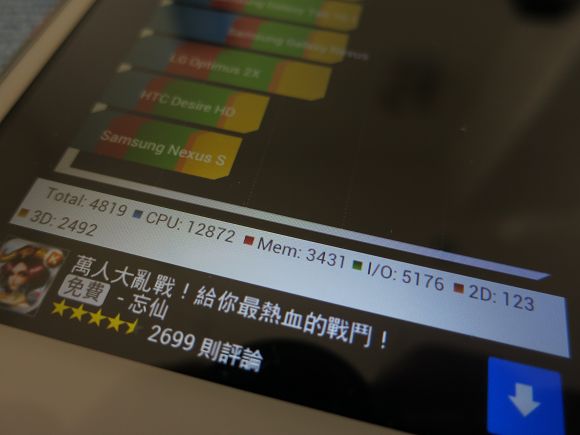





















 留言列表
留言列表